Pagina Inhoudsopgave
Recensies
| Werkbare oplossingen | Stapsgewijze probleemoplossing |
|---|---|
| Foto's overbrengen naar telefoon [Android/IOS] | Stap 1: Download de Verizon Cloud-app op de telefoon. Stap 2: Voer Verizon Cloud uit op uw telefoon... Volledige stappen |
| Foto's overbrengen naar een nieuwe telefoon | Stap 1: Open Verizon Cloud op beide telefoons. Stap 2: Klik op het navigatiepictogram rechtsboven... Volledige stappen |
| Foto's overbrengen naar een computer | #1. Breng foto's over naar de computer via de app... Volledige stappen #2. Breng foto's over naar de computer via de website... Volledige stappen |
| Bonustip: Verizon Cloud-app overbrengen tussen pc's | Stap 1. Voer EaseUS Todo PCTrans uit op beide pc's. Selecteer op de bron-pc "PC naar pc" in het hoofdmenu... Volledige stappen |
Dingen over Verizon Cloud
Verizon Cloud is een veilige cloudopslagservice waarmee u draadloos een back-up kunt maken van uw inhoud en deze draadloos kunt synchroniseren tussen uw telefoon, tablet, computer en andere apparaten. De overdrachtsbestanden worden versleuteld en veilig opgeslagen. Met Verizon Cloud kunt u snel en eenvoudig uw belangrijke contacten, foto's, video's, oproeplogboeken en meer synchroniseren vanaf elk apparaat, altijd en overal. Het biedt verschillende versies, zodat u deze software kunt gebruiken op uw Android-apparaat, Apple iOS-apparaat, Windows-computer en Mac-computer. U hebt ook toegang tot uw inhoud via de Verizon Cloud-website.
Functies:
- Organiseer uw foto's en video's automatisch in albums met behulp van de functie "Verhalen".
- Label de foto's van je vrienden of familie via de "Tag & Search"-functie.
- Bewaar uw privégegevens in een met een pincode beveiligde privémap.
Hoewel de Verizon Cloud een geweldige manier is om uw foto's veilig en gezond te houden, zijn er momenten waarop u ze mogelijk naar uw telefoon moet overbrengen. Als u bijvoorbeeld op vakantie gaat en geen toegang tot internet heeft, moet u uw foto's naar uw telefoon downloaden zodat u ze offline kunt bekijken. Misschien stap je over naar een nieuwe telefoon en wil je je bestaande foto's overzetten, of misschien wil je gewoon wat opslagruimte vrijmaken op je Verizon Cloud-account. Wat de reden ook is, het is gemakkelijk om foto's van Verizon Cloud naar je telefoon over te zetten. We zullen een gedetailleerde gids introduceren om het probleem "hoe foto's van Verizon Cloud naar mijn telefoon over te zetten" met succes op te lossen.
Foto's overbrengen van Verizon Cloud naar mijn telefoon [Android/IOS]
Het is gemakkelijk en ongecompliceerd om foto's van Verizon Cloud naar mijn telefoon over te zetten, aangezien gebruikers de mobiele applicatie op hun telefoon kunnen downloaden.
Stap 1: Download de Verizon Cloud-app op de telefoon.
Opmerking: zorg ervoor dat u de nieuwste versie van Verizon Cloud hebt gedownload.
Apple Store-download: https://itunes.apple.com/us/app/verizon-cloud/id645682444?mt=8
Google Play downloaden: https://play.google.com/store/apps/details?id=com.vcast.mediamanager&hl=en

Stap 2: Voer Verizon Cloud uit op uw telefoon.
Stap 3: Klik op het Verizon Cloud-pictogram.
Stap 4: Klik op het pictogram Navigatiemenu (pictogram met drie regels).
![]()
Stap 5: Klik op "Foto's en video's".
Stap 6: Klik linksonder op "Alles" en kies het pictogram "Contextmenu" (pictogram met drie stippen).
Stap 7: Klik op "Inhoud selecteren" om de foto's te kiezen die u wilt overzetten.
Stap 8: Klik op "Downloaden".
Foto's overbrengen van Verizon Cloud naar een nieuwe telefoon
U kunt Verizon Cloud ook gebruiken om al uw inhoud over te zetten naar een nieuwe telefoon. Of je nu overstapt naar een Android- of een Apple-apparaat, je kunt deze software altijd gebruiken om snel foto's en andere belangrijke gegevens over te zetten naar je nieuwe telefoon.
Stap 1: Open Verizon Cloud op beide telefoons.
Stap 2: Klik op het navigatiepictogram in de rechterbovenhoek.
Stap 3: Klik op "Contentoverdracht".
Opmerking: beide telefoons moeten zijn verbonden met wifi.
Stap 4: Klik op "Overdracht starten". Mogelijk moet u Verizon Cloud toegang geven tot al uw overdrachtsgegevens op uw oude telefoon.
Stap 5: Kies op elke telefoon "Dit is mijn oude/nieuwe telefoon". Tik op "Volgende".
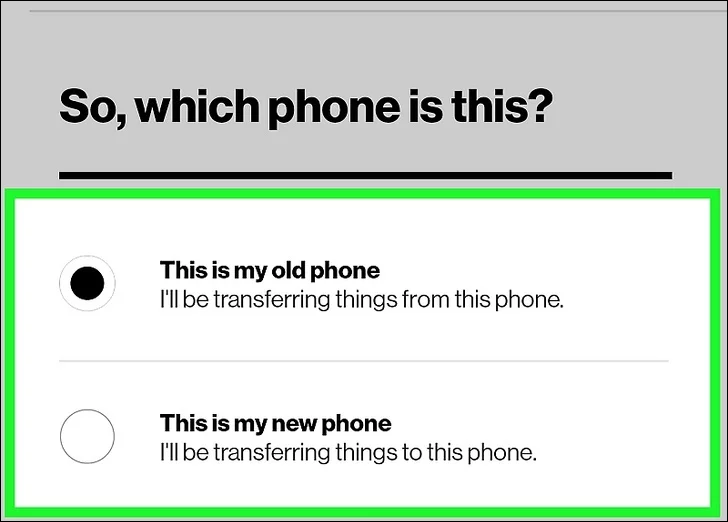
Stap 6: Er verschijnt een meldingsvenster waarin u wordt gewaarschuwd dat uw wifi-verbinding tijdens het koppelen kan worden verbroken. Klik op "Ik begrijp het".
Stap 7: Kies een overdrachtsmodus. Klik OK".
- iPhone naar iPhone
- iPhone naar Android
- Android naar Android
- Android naar iPhone
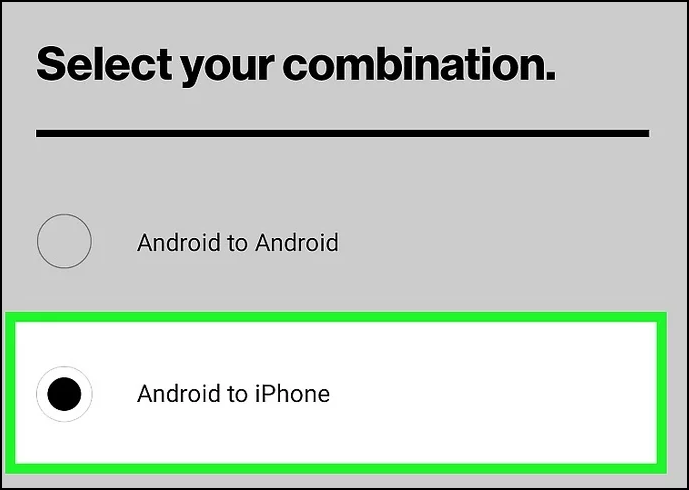
Stap 8: U moet uw oude telefoon gebruiken om de QR-code op uw nieuwe telefoon te scannen. Hiermee worden twee telefoons draadloos met elkaar verbonden.
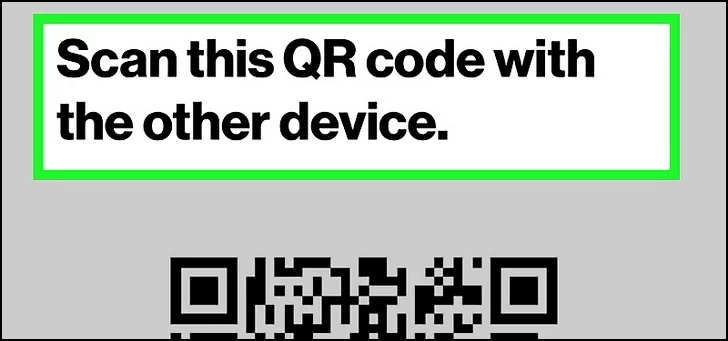
Stap 9: Kies uw bestanden die u wilt overzetten op uw oude telefoon en klik op "Overdragen".
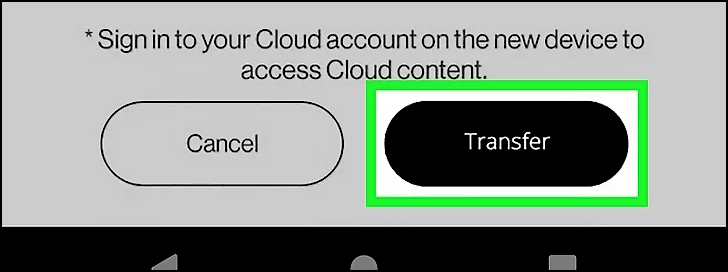
Foto's overbrengen van Verizon Cloud naar een computer
Als u overstapt naar een nieuwe computer, kunt u de Verizon Cloud-tool gebruiken om uw Verizon Cloud-inhoud snel en eenvoudig over te zetten naar uw nieuwe pc. Het is een veilige cloudopslagservice waarmee u een back-up kunt maken van uw foto's, video's, contacten en meer en deze kunt opslaan. U kunt foto's van Verizon Cloud overbrengen om te berekenen via de desktop-app of website.
#1. Breng foto's over van Verizon Cloud naar computer via de app
Download eerst Verizon Cloud. Verizon Cloud biedt pc- en Mac-versies, die erg handig zijn voor gebruikers.
PC-download: https://verizoncloud.verizon.com/windows/download
Mac-download: https://verizoncloud.verizon.com/mac/download
Stap 1: Zoek de Verizon Cloud-map in uw bestandssysteem.
Stap 2: Selecteer de foto's die u wilt overzetten.
Stap 3: Sleep ze naar een lokale map en zet ze daar neer. Vervolgens worden uw foto's gedownload.
#2. Breng foto's over van Verizon Cloud naar computer via de website
Als u geen applicaties op uw computer wilt downloaden, hoeft u zich geen zorgen te maken, u kunt ervoor kiezen om foto's van Verizon Cloud naar de computer over te zetten via de website.
Stap 1: Log in op uw Verizon Cloud-account.
Stap 2: Kies het tabblad "Foto's en video's".

Stap 3: Selecteer de bestanden die u naar uw computer wilt overbrengen.
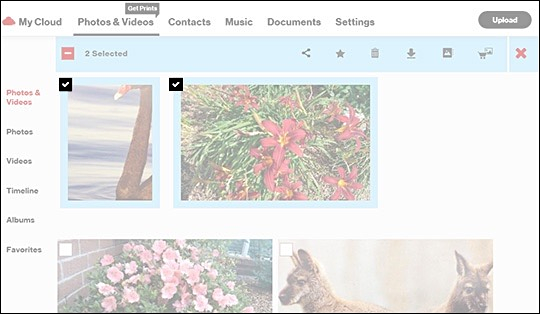
Stap 4: Klik bovenaan op het pictogram "Download".
Stap 5: Klik op "OK".
Opmerking: het zal een zipbestand downloaden als u meerdere foto's naar uw computer wilt overbrengen.
Bonustip: Verizon Cloud-app overbrengen tussen pc's
Verizon Cloud is een cloudgebaseerde opslagservice waarmee u een back-up kunt maken van uw foto's, video's, contacten en andere gegevens en deze kunt opslaan. Hoewel het handig is om uw gegevens in de cloud op te slaan, kan er een moment komen dat u uw Verizon Cloud-gegevens naar een andere computer moet overbrengen. Gelukkig kan EaseUS Todo PCTrans daarbij helpen.
Stap 1. Voer EaseUS Todo PCTrans uit op beide pc's
Selecteer op de bron-pc "PC naar pc" op het hoofdscherm van EaseUS Todo PCTrans en ga verder.

Stap 2. Kies de overdrachtsrichting - Oude of Nieuwe computer
"Nieuw" - Breng alle gegevens over van de externe oude computer naar de huidige nieuwe computer.
"Oud" - Breng alle gegevens over van het huidige oude apparaat naar een nieuwe computer.

Stap 3. Verbind twee computers
1. Selecteer uw doel-pc om verbinding te maken via het IP-adres of de apparaatnaam en klik op "Verbinden".
2. Voer het inlogwachtwoord van uw doel-pc in en klik op "OK" om te bevestigen.
Als u de doel-pc niet in de vermelde apparaten hebt gezien, kunt u ook op "PC toevoegen" klikken om de doel-pc handmatig aan te sluiten door het IP-adres of de apparaatnaam in te voeren.

Stap 4. Selecteer apps, programma's en software en breng over naar de doelcomputer
1. U kunt selecteren en kiezen wat u van de huidige computer naar de doel-pc wilt overbrengen.
2. Nadat u de gewenste applicaties en programma's hebt geselecteerd, klikt u op "Overdragen" om het overdrachtsproces te starten.

EaseUS Todo PCTrans is betrouwbare en gebruiksvriendelijke software die geïnstalleerde applicaties snel en gemakkelijk van de ene pc naar de andere kan overbrengen. Daarnaast biedt EaseUS Todo PCTrans vele andere functies die handig kunnen zijn bij het overbrengen van gegevens tussen computers, waaronder gegevensredding en gamemigratie. Als u op zoek bent naar een gemakkelijke manier om uw desktopprogramma, zoals Verizon Cloud-gegevens, tussen pc's over te zetten, is EaseUS Todo PCTrans een geweldige optie.
Conclusie
In het artikel wordt uitgelegd hoe u foto's van Verizon Cloud naar mijn telefoon kunt overbrengen. De handigste manier om dit te doen, is door een Verizon Cloud-app op uw telefoon te downloaden. Nadat u bent ingelogd, ziet u alle foto's die zijn opgeslagen in uw Verizon Cloud-account. U kunt ook foto's en andere gegevens overbrengen naar een nieuwe telefoon of naar een computer via Verizon Cloud. Of je nu probeert ruimte vrij te maken op Verizon-opslag of gewoon een nieuw apparaat wilt vervangen, deze software maakt het gemakkelijk om foto's over te zetten naar je apparaat.
Recensies en onderscheidingen
-
EaseUS Todo PCTrans Free is een nuttige en betrouwbare softwareoplossing die is gemaakt om te dienen bij computermigratieoperaties, of het nu van de ene machine naar de andere is of van een eerdere versie van uw besturingssysteem naar een nieuwer exemplaar.
Lees meer -
EaseUS Todo PCTrans is van de mensen bij EaseUS die ongelooflijke tools maken waarmee u uw back-ups kunt beheren en uw dode harde schijven kunt herstellen. Hoewel het geen officiële tool is, heeft EaseUS de reputatie erg goed te zijn met hun software en code.
Lees meer
-
Het biedt de mogelijkheid om uw volledige gebruikersaccount van uw oude computer te verplaatsen, wat betekent dat alles snel wordt gemigreerd. U behoudt nog steeds uw Windows-installatie (en de relevante stuurprogramma's voor uw nieuwe pc), maar u krijgt ook al uw apps, instellingen, voorkeuren, afbeeldingen, documenten en andere belangrijke gegevens.
Lees meer
Related Articles
-
Hoe bestanden van laptop naar laptop over te zetten met behulp van Bluetooth
![author icon]() Tina/2025/06/27
Tina/2025/06/27 -
Download Windows File Server Migration Tool en Transfer File Servers [2022 Nieuw]
![author icon]() Tina/2025/06/27
Tina/2025/06/27 -
Hoe zet ik SketchBook over naar een ander apparaat? [PC&iPad&mobielen]
![author icon]() Tina/2025/06/27
Tina/2025/06/27 -
Steam-spellen overzetten naar nieuwe computer [100% werkend🔥]
![author icon]() Tina/2025/06/27
Tina/2025/06/27